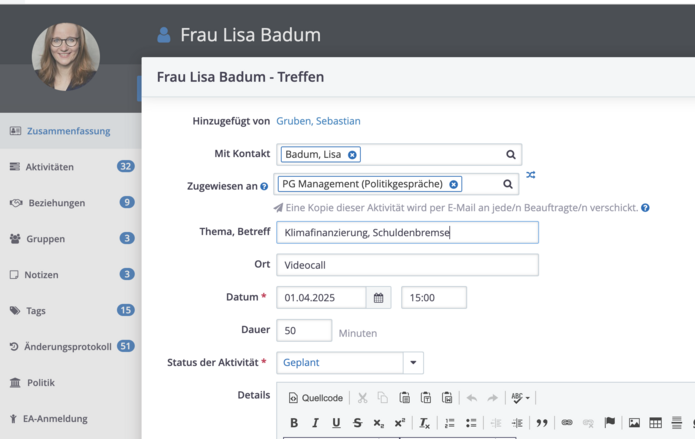Allgemein:CiviCRM-Guide: Unterschied zwischen den Versionen
Keine Bearbeitungszusammenfassung |
Keine Bearbeitungszusammenfassung |
||
| Zeile 223: | Zeile 223: | ||
====[https://cloud.germanzero.org/s/LRCJrKdwLPXoyM9 Beziehung zu einem Kontakt anlegen]==== | ====[https://cloud.germanzero.org/s/LRCJrKdwLPXoyM9 Beziehung zu einem Kontakt anlegen]==== | ||
====[https://cloud.germanzero.org/s/cBrw3mBNY5eyLB7 Eintragen einer Aktivität (z.B. Treffen)] (3.50) | ====Eintragen einer Aktivität (z.B. Treffen) ==== | ||
<div class="mw-collapsible mw-collapsed" style="border: 1px solid black; padding: 5px;"> | [https://cloud.germanzero.org/s/cBrw3mBNY5eyLB7 Video - Eintragen einer Aktivität (z.B. Treffen)] (3.50)<div class="mw-collapsible mw-collapsed" style="border: 1px solid black; padding: 5px;"> | ||
<u>Bei Eintragen eines Treffens unbedingt in das Feld ''Zugewiesen an'' das PG-Management eintragen</u>[[Datei:Aktivität zuweisen.png|alternativtext=PG-Treffen immer dem PG-Management zuweisen!|mini|695x695px|PG-Treffen immer dem PG-Management zuweisen!]] | <u>Bei Eintragen eines Treffens unbedingt in das Feld ''Zugewiesen an'' das PG-Management eintragen</u><div class="mw-collapsible-content">[[Datei:Aktivität zuweisen.png|alternativtext=PG-Treffen immer dem PG-Management zuweisen!|mini|695x695px|PG-Treffen immer dem PG-Management zuweisen!]]</div></div> | ||
====[https://cloud.germanzero.org/s/xmwqYgdosF47GPW E-Mail senden]==== | ====[https://cloud.germanzero.org/s/xmwqYgdosF47GPW E-Mail senden]==== | ||
====[https://cloud.germanzero.org/s/AJZwxXoLaxmecTk Rundschreiben versenden]==== | ====[https://cloud.germanzero.org/s/AJZwxXoLaxmecTk Rundschreiben versenden]==== | ||
Version vom 9. Februar 2025, 15:39 Uhr
Civi für EAs - Überblick
Was findest du hier?
Dies ist ein kleines Handbuch zur Nutzung des CiviCRM speziell für EAs (Ehrenamtliche Mitarbeiter:innen von GZ). Du findest hier
- Einen groben Überblick über Sinn und Funktionsweise des CiviCRM
- Anleitungen für einige wichtige Prozesse
- Updates zu Neuerungen
Hinweis: Wir verwenden kursive Schrift, um auf konkrete Funktionen oder Felder im CiviCRM zu verweisen.
CiviCRM – was ist das?
CiviCRM ist eine Open-Source-Software für das Customer Relationship Management (CRM), die speziell für gemeinnützige Organisationen, NGOs und andere Organisationen entwickelt wurde, die mit Mitgliedern, Spendern und Freiwilligen arbeiten. Es bietet eine Vielzahl von Funktionen, die es Organisationen ermöglichen, ihre und die Beziehungen zu Unterstützern zu verwalten.
Funktionen des CiviCRM
1. Mitgliederverwaltung: Verwaltung von Mitgliederdaten, Mitgliedschaften und Beiträgen.
2. Spendenverwaltung: Verfolgung von Spenden, Spenderdaten und Spendenhistorie.
3. Ereignismanagement: Planung und Verwaltung von Veranstaltungen
4. Kommunikation: Tools für E-Mail-Marketing und Newsletter, um mit Unterstützern in Kontakt zu bleiben.
5. Berichterstattung: Erstellung von Berichten und Analysen zur Auswertung von Aktivitäten und Finanzen.
Wer nutzt es, und wozu?
Es wird innerhalb von GermanZero sowohl vom Büroteam ("Hauptamt") als auch von Ehrenamtlichen (EA) genutzt. Sämtliche Kontakte werden hier gespeichert: Die haupt- und ehrenamtlichen Mitarbeiter:innen, die Interessenten an Newsletters, die Spender:innen und die Politiker:innen, die in der ein oder anderen Form adressiert werden.
Datensätze können zu Gruppen zusammengefasst werden und in unterschiedliche Beziehungen zueinander gestellt werden. Entsprechend werden von hier Newsletters, Mailings und Kampagnenaufrufe verschickt, Politikgespräche geplant und dokumentiert, Spendenaufrufe versandt und Informationen zusammengetragen (das ist bei Politiker:innen erlaubt, bei Privatpersonen nicht). Auch interne Gruppen werden hier definiert und gepflegt, z.B. die Ortsgruppen (Politikgespräche) und Lokalgruppen (LocalZero).
Um das CiviCRM zu nutzen, und sei es auch nur passiv, ist eine Einarbeitung erforderlich. Es ist – wie alle Datenbanken – nicht sonderlich intuitiv und benötigt daher ein gewisses Maß an Beschäftigung. Allerdings ist es programmierfähig und wird den Bedürfnissen von GZ laufend angepasst und in seiner Funktion verbessert.
Wer hat welche Rechte?
Zutritt bekommt man nur mittels Username und Passwort, die man von der IT-Abteilung auf Anfrage zugeteilt bekommt. Es gibt diverse Berechtigungsebenen mit jeweils passiven (Lesen) und aktiven (Schreiben) Rechten. Das ist sinnvoll und nötig, denn so eine große Datenbank ist ziemlich vulnerabel. Löschungen oder Veränderungen lassen sich praktisch nicht zurückverfolgen oder rückgängig machen.
Jede Ortsgruppe (Politikgespräche) und Lokalgruppe (LocalZero) hat eine/n Civi-Beauftragte/n. Diese Person besitzt Schreibrechte. Die übrigen EAs können einen Zugang mit Leserechten erhalten. Veränderungen der Berechtigungen können ausschließlich die IT-Mitarbeiter eingeben (zuständig für die Berechtigungen der EAs: Johann Stöcker).
Hilfe und weitere Tutorials
Es gibt verschiedene Schulungsdokumente, die aber nicht komplett aktuell sind, z,B. hier (das ist ein Ordner in Sharepoint, du brauchst also einen Sharepoint-Zugang für diesen link). Wenn du Hilfe benötigst: Hilfe-Kontakte.
Erste Nutzung
Nach dem Log-In können die Dashlets in der Mitte des Bildschirms nach Bedarf weg- oder dazugeschaltet werden (zunächst sind CiviNews und CiviResources dargestellt, für uns nicht relevant). Im Anschluss lässt sich das System vollständig über die Menü-Schaltflächen am oberen Bildschirmrand bedienen.
Die gundlegende Einheit des CiviCRM ist der Kontakt - dies kann eine Person sein, oder auch eine Ortsgruppe, die als Kontakt angelegt wurde. Ruft man einen Kontakt auf, so öffnet sich zunächst die Zusammenfassung"(Reiter oben links). Darunter finden sich weitere Reiter (Aktivitäten, Beziehungen, Gruppen" usw.), die die zugehörigen Informationen anzeigen. Diese können je nach Kontakt variieren - so besitzen z.B. die Ortsgruppen einen Reiter namens MDB, den die sonstigen Kontakte nicht haben.
Das Menü
Schnellsuche (Lupensymbol ganz links)
Dies ist die unkomplizierteste, aber auch die schwächste Suchfunktion.
Überblick Schnellsuche
Fünf Suchoptionen sind möglich (Standardeinstellung: Name/E-Mail).Wird ein Name gesucht, ist das Eingabeformat zu beachten: Nachname, Vorname
Achtung: Die Suche beginnt sofort mit der Eingabe des ersten Zeichens und wird mit jedem Tippen aktualisiert. Es wird nach der Zeichenkette gesucht (Groß- und Kleinschreibung ist egal), wo auch immer sie sich in dem Namen/der Mailadresse befindet! Es öffnet sich ein dropdown-Feld, das allerdings - Nachteil der Schnellsuche - maximal 10 Einträge enthält.
Sobald ein Kontakt angeklickt wird, öffnet sich dieser auf seiner Zusammenfassungsseite.
Startseite/Abmeldung (grünes Dreiecksymbol)
Hier gelangst du zur Startseite zurück und kannst dich vom CiviCRM abmelden.
Suche
Unter diesem Menüpunkt sind 5 Such-Tools zusammengefasst, in der Reihenfolge ihrer Komplexität und Mächtigkeit.
- Kontakte finden: Suche mit Optionen bzgl. Kontaktart, Gruppe und Tag (engl. für Markierung)
Überblick Kontakte finden
Hier kannst du nicht nur eine Zeichenkette eingeben, sondern die Ergebnisse auf drei Ebenen filtern (Kontaktart, Gruppe, und TAG). Die Suche nach müller (Namensfeld) und SPD (TAG, d.h. 4. Feld) bringt alle Kontakte, die müller im Namen haben und mit SPD getagged sind. Die Suche nach PG_MdB'21 (Gruppenfeld) und SPD (TAG) bei leerem Namensfeld bringt alle MdBs der Legislaturperiode 2021, die der SPD angehören. Die Suchfelder haben also untereinander eine UND-Verknüpfung, d.h. sie schränken sich gegenseitig ein. Das Ergebnis bringt nur die Kontakte, die alls Kriterien erfüllen. Innerhalb eines Suchfeldes sind andererseits mehrere Eintragungen möglich, also z.B. SPD und FDP, die eine ODER-Verknüpfung haben (Parteizugehörigkeit SPD oder FDP) und daher additiv funktionieren.
Hinweis: Bei der Arbeit mit Gruppen und TAGs muss man natürlich wissen, wie diese heißen und wie sie definiert sind (s.u. bei "Gruppen" und "TAGs"). Hilfreich ist, dass in den Dropdownfenstern sofort die entsprechende Auswahl erscheint, sobald man im Suchfeld mit der Eingabe beginnt. Wenn du also z.B. nicht mehr so genau weißt, wie die MdB-Gruppe heißt, kannst du einfach "mdb" eingeben, dir die Auswahl anschauen und die geeignete Zeile anklicken.
War die Suche noch nicht befriedigend, kannst du auf der Ergebnisseite über Suchkriterien bearbeiten zu der vorher eingegebenen Kriterienmaske zurückkehren und eine neue Suche probieren.
- Erweiterte Suche: Suche anhand von Datenfeldern
Überblick Erweiterte Suche
Dieses Such-Tool ist sehr mächtig, glänzt aber nicht durch Übersichtlichkeit. Hier kann man komplexe Suchen durchführen, z.B. um eine bestimmte Gruppe von MdBs herauszufiltern, an die man ein Mailing schicken möchte oder dergleichen.
Die Erweiterte Suche besteht aus 11 Datenfeldern, die man allesamt auf- und zuklappen kann (Häkchen oben links in jedem Feld). Die Suche meldet sich meldet sich mit 3 geöffneten Bereichen, nämlich Anzeigeeinstellungen, Sucheinstellungen und Grundkriterien.
Wir gehen zunächst zu Grundkriterien: Zentral ist - wie in Kontakte finden - das Setzen von Gruppen und TAGs. Auch hier gilt, dass innerhalb der Suchfelder eine ODER-Verknüpfung gilt (sie addieren sich), während die Suchfelder untereinander eine UND-Verknüpfung haben (sie schränken sich gegenseitig ein). Das kann man allerdings ändern, womit wir zu Sucheinstellungen kommen: Hier kann man nämlich die Verknüpfung auf ODER umstellen, was aber nicht oft sinnvoll sein dürfte.
Nicht benötigte Suchfelder zuklappen.
Suchfeld Aktivitäten: Hier kannst du z.B. Aktivitätstyp auf Treffen stellen und Status der Aktivität auf Abgeschlossen. Damit werden die Kontakte gezeigt, die den Kriterien aus Grundkriterien entsprechen UND ein Treffen mit GZ hatten.
Suchfeld Beziehungen: Die Verbindung zwischen einem MdB und einer Ortsgruppe ist z.B. eine Beziehung (s. dort). Die Suche MdB von OG (Beziehungsart) und GermanZero Berlin (Ortsgruppe) (Zielkontakt) gibt alle MdBs aus, die der OG Berlin zugeordnet sind. Wenn in Grundkriterien dann noch ein bestimmter Ausschuss als Gruppe eingetragen ist (z.B. PG_Aussch_Klima_dyn), dann findest du diejenigen Mitglieder des Klimaausschusses, dir der OG Berlin zugeordnet sind.
- Volltextsuche: Suche nach Schlagwörtern, Namen usw.
- Suchgenerator: kombinierte und ausschließende Suchfunktionen. Hier sind NICHT-Verknüpfungen möglich.
Überblick Suchgenerator
Inhaltstext (in Arbeit)
- SearchKit: Sehr Komplexes Such-Tool. Suchen sind speicherbar.
Überblick SearchKit
Inhaltstext (in Arbeit)
Kontakte
Hier können neue Kontakte angelegt werden (New Person/New Organisation).
Rundschreiben
Hier finden sich verschiedene Funktionalitäten für Nachrichtenmanagement (siehe Anwendungsfälle).
Kontaktzusammenfassung
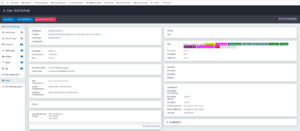
Sobald ihr den Namen einer Person oder Organisation im CiviCRM anklickt, öffnet sich in der Regel eine Zusammenfassung der Kontaktdaten. Diese gibt Auskunft über Kommunikationsdaten, Veranstaltungen, Aktivitäten, Beziehung zu anderen Kontakten, Gruppen, Notizen, Tags und weitere spezifische Daten.
Veranstaltungen
Zeigen, wenn sich ein Kontakt (über die Webseite) für ein GermanZeroevent angemeldet hat.
Aktivitäten
Hier entsteht über die Zeit eine Kontakthistorie indem zum einen automatisiert Aktivitäten angelegt werden (Veranstaltungsanmeldungen, Rundmailempfang, etc) und zum anderen manuelle Eintragungen gemacht werdenen können. Letzteres stellt zum Beispiel ein Treffen mit einem MdB dar.
Beim Anlegen einer Aktivität sind die folgenden Felder zu beachten:
- Hinzugefügt von: Hier wird euer Name als GZ-EA festgehalten
- Mit: Hier wird derjenige Kontakt vermerkt um den sich die Aktivität dreht, also z.B. das MdB, welches von euch angerufen oder getroffen wurde. WICHTIG: Wurde eine Person spezifisch als Teil einer Organisation getroffen, empfielt es sich, die Organisation ebenfalls in die entsprechende Aktivität aufzunehmen.
- Zugewiesen an: Hier können andere Mitarbeitende von Germanzero über die Aktivität in Kenntniss gesetzt werden. WICHTIG: Wenn Zuweisungen genutzt werden, bitte nur an GZ-Mitarbeitende zuweisen (GZ-HA oder GZ-EA). Oftmals landen Zuweisungs-Mails zunächst im SPAM/JUNK-Ordner!
Beziehungen
Beziehungen zwischen Kontakten existieren zweiseitig, d.h. wenn eine Person als Auschussmitglied angelegt wird, wird dieser Ausschuss gleichzeitig auch als Arbeitgeber dieser Person gespeichert.
Gruppen
Gruppen erfüllen im CiviCRM den Zweck der schnellen identifikation von Kontakten anhand geteilter Kriterien. Gruppen können anschließend entweder als Adressliste beim Versand von Mailings genutzt werden, oder um die Zugriffsberechtigungen festzulegen (Auf diese Weise sehen EAs nur die Kontakte des Bereichs Politikgespräche bei GermanZero). Beim anlegen von Gruppen ist folgendes Schema zu beachten:
Bereichskürzel_Thema Bsp: PG_Mailingliste_Januar
Notizen
Notizen dienen dem Hinterlegen größerer Mengen an Informationen z.B. um die Benutzerdefinierten Felder nicht mit Fließtexten zu überfüllen. Außerdem können sie genutzt werden um umfangreichere strategische Gedanken oder Vereinbarungen festzuhalten. Es ist möglich, Datein an Notizen anzuhängen.
Tags (engl. tag = Markierung, Etikett)
Tags nutzen wir primär, um die Zugehörigkeit eines Kontaktes zu einem der GZ-Bereiche zu verdeutlichen. Erstellt ihr einen neuen Kontakt sollte dieser aus diesem Grund mindestens das Tag Politikgespräche tragen.
Anwendungsfälle (allgemein)
Hinweis: Durch Anklicken der blauen Zwischenüberschriften kommst du zu kurzen Videoanleitungen.
Anwendungsfälle (Lokalgruppen / LocalZero) (Videos z.T. ohne Ton, Lösung wird gesucht)
Hinweis: Durch Anklicken der blauen Zwischenüberschriften kommst du zu kurzen Videoanleitungen.
Schnellsuche > Nachname, Vorname
Suche > Kontakte finden
Name/Email = Klimaentscheid ...
Kontaktart = Organisation
Kontakte > New Organisation
Organisationsname: Klimaentscheid...
Bezugsquelle: ...(Vor und Nachname der anlegenden Person)
Tag: Klimaentscheide
Gruppe: IT_JS_ACL_GZ-LG-KE
Kontakte > New Person
Bezugsquelle: ...(Vor und Nachname der anlegenden Person)
Tag: Klimaentscheide, GZ-EA
Kontaktzusammenfassung (einer Person) > Beziehung > Beziehung hinzufügen > Beziehungstyp > KE-Teammitglied
Suche(nach gewünschten Kriterien, z.B. Alle Leute aus einer Stadt)... > Aktion > Beziehung hinzufügen (z.B. Teammitglied) - zu Organisation > ...
Suche > Erweiterte Suche > Beziehungen > Zielkontakt > Klimentscheid ...
Suche > Erweiterte Suche > Beziehung > Beziehungstyp > KE-Ansprechperson (AP)
Kontaktzusammenfassung (einer Person) > Aktivitäten > Neue Aktivität
Aktivitätstyp wählen (Treffen/Anruf/Email-Kommunikation)
Mit Kontakt: sowohl die Person, als auch den zugeörigen KE vermerken
Status: für Vergangenes = abgeschlossen
Veranstaltungen > Neue Veranstaltung > (von Vorlage >) Informationen anpassen (Link!) > Standort anpassen inkl. Ansprechperson (Standard = Online) und Erinnerung anpassen (Standard = 1d)
WICHTIG: Das Standort-Datenfeld E-Mail 1 wird auf der Webseite als Kontakt dargestellt. Trage hier also die Mailadresse ein, an welche eventuelle Nachfragen gerichtet werden sollen.
WICHTIG: Die Checkbox Öffentliche Veranstaltung bestimmt darüber, ob das Event auf der GermanZero Veranstaltungsseite erscheint!
WICHTIG: Die Event-Links setzen sich wie folgt zusammen: germanzero.de/events/ + ID-Nummer eures Events (u.a. in der Veranstaltungsübersicht zu finden)!!
Suche(nach gewünschten Kriterien, z.B. Alle Leute aus einer Stadt) > Aktion > E-Mail jetzt senden (an 50 oder weniger) > Veranstaltungslink von der Webseite in die Mail kopieren > Mail verschicken
Suche(nach gewünschten Kriterien, z.B. Alle Leute aus einer Stadt) > Aktion > Gruppe - Kontakte hinzufügen >>> Rundschreiben > Neues Rundschreiben > ...
Rundschreiben > Terminierte Rundschreiben > die EInladung des voherigen Vernetzungstreffen suchen > Kopie > Daten ändern > Senden
Kontaktzusammenfassung (einer Person/einer Organisation) > Veranstaltungen > Veranstaltungsanmeldung hinzufügen ... (Achtung BESTÄTIGUNGSMAIL!!)
Suche (nach gewünschten Kriterien, z.B. Teil eines Klimaentscheids) ... > Aktion > Veranstaltungsteilnehmer/innen registrieren > ... (Achtung KEINE BESTÄTIGUNGSMAIL!!)
Suche > Teilnehmer/innen finden... > Aktion > ...
Export von Kontaktdaten [Sonderzugriff]
Suche (nach gewünschten Kriterien, z.B. Teil eines Klimaentscheids) ... > Aktion > Kontakte exportieren > Felder zum Export wählen
Anwendungsfälle (Ortsgruppen / Politikgespräche)
Hinweis: Durch Anklicken der blauen Zwischenüberschriften kommst du zu kurzen Videoanleitungen.
Eintragen einer Aktivität (z.B. Treffen)
Video - Eintragen einer Aktivität (z.B. Treffen) (3.50)